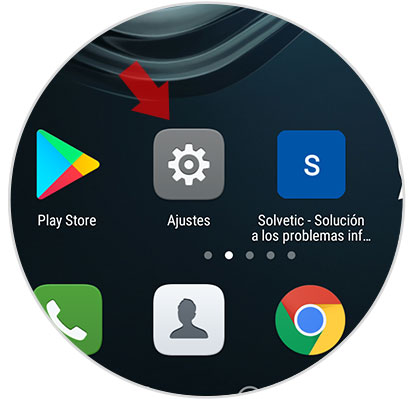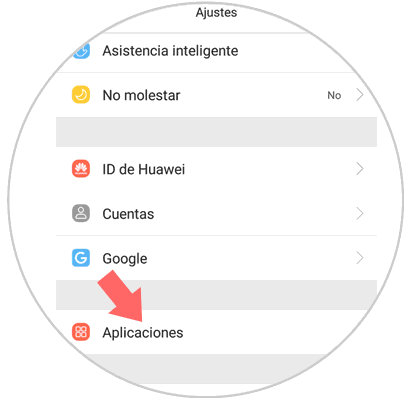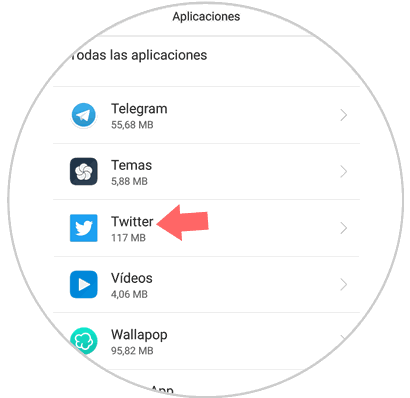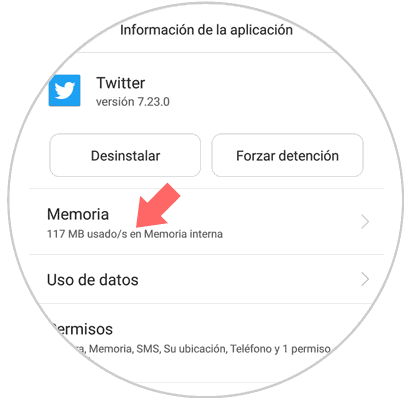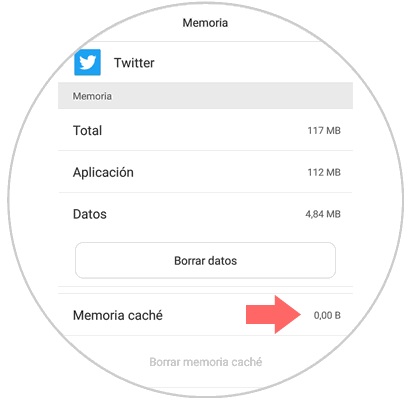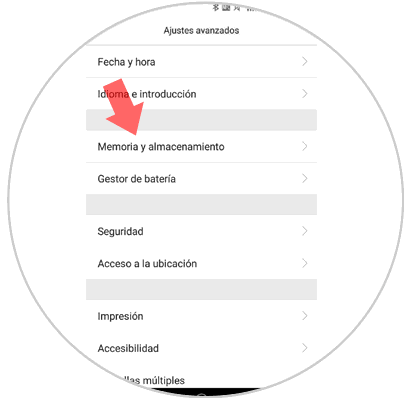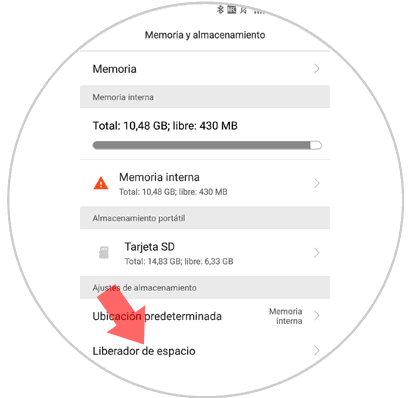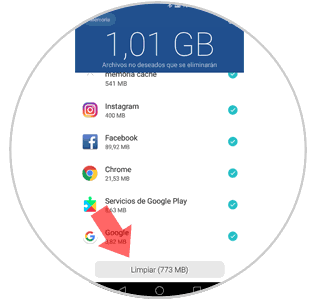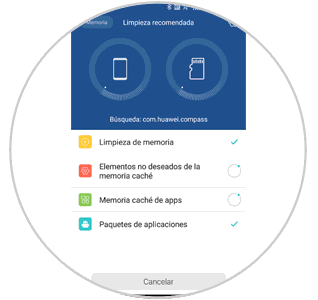Utilizamos nuestro teléfono para cantidad de funciones, y esto provoca que el espacio que nos ofrece que nos ofrece cada vez se nos quede más escaso. Pero en muchas ocasiones nuestros teléfono se encuentran saturados ya que la memoria caché de los dispositivos almacena cantidad de información que no es útil.
La memoria caché está destinada a realizar copias de los archivos para que podamos acceder más rápido a esta información. En el caso de los teléfonos, las aplicaciones guardan este tipo de información. Es por ello que liberar la memoria caché de nuestros teléfonos móviles puede resultar muy útil y es una manera rápida y sencilla de conseguir espacio.
A continuación te mostramos cómo puedes borrar la caché de una aplicación determinada, o cómo borrarla de todas ellas a la vez con el liberador de espacio en el caso de que quieras dejar tu teléfono limpio de este tipo de información.
1. Cómo borrar memoria caché de una App en Huawei P9
En el caso de que queramos borrar únicamente el caché de una aplicación en concreto o de varias seleccionadas como puede ser WhatsApp o Facebook, tenemos que seguir los pasos que se detallan a continuacion.
En el menú principal de tu móvil está el menú de “Ajustes”. Pulsa aquí para entrar en los ajustes de tu teléfono.
Aparecerá un nuevo menú con distintas opciones. Desliza hacia abajo en la pantalla hasta la opción “Aplicaciones” y pulsa en esta pestaña
Veremos un listado de todas las aplicaciones instaladas en el teléfono. Tenemos que elegir de cual quieres borrar su memoria caché y pulsar sobre ella.
Aquí aparecerán distintas acciones a realizar dentro de esta aplicación. En el primer lugar es donde aparece la opción “Memoria” desde la cual la podemos gestionar y pulsa aquí.
Al final de la aplicación aparece un botón llamado “Borrar memoria caché” Pulsa aquí para borrar la memoria caché dentro de esta aplicación. Una vez limpia aparecerá que la memoria caché de esa aplicación ocupa 0,00 MB.
2. Cómo borrar caché de todas las aplicaciones en Huawei P9
Para borrar la memoria caché de todas las aplicaciones instaladas en tu Huawei P9 tendrás que realizar los siguientes pasos en tu teléfono:
En el menú general de Huawei P8 entra en los “Ajustes” del teléfono.
Se desplegarán varias opciones. Desliza en el menú hasta los “Ajustes Avanzados” en tu Huawei P8 y pulsa aquí.
Aparecerás dentro de un nuevo menú que corresponde a los ajustes avanzados. Dentro hay una opción llamada “Memoria y almacenamiento”. Pulsa en esta opción.
En memoria y almacenamiento aparecerán datos correspondientes al uso de la memoria y el espacio libre y ocupado en tu dispositivo y al final del menú aparecerá el “Liberador de espacio”. Pulsa en él.
Dentro del Liberador de Espacio se hará un análisis de todas las aplicaciones descargadas en tu teléfono. Una vez hecho pulsa limpiar y se borrará la caché de todas las aplicaciones.
De este modo vamos a poder liberar el espacio de nuestro teléfono a través del borrado de la memoria caché de las aplicaciones que tenemos instaladas. Esto hará que funcione de manera más rápida y mejore su rendimiento.